Qt 之 入门例程 (一)
以 “Hello Qt” 为例,介绍如何建立一个 Qt 工程 。
1 QLabel 例程
QLabel 用来显示文本和图片,它继承自 QFrame (而 QFrame 继承自 QWidget)
1.1 Hello Qt
#1 和 #2 标明头文件,也可用一个总的来代替: #include <QtWidgets>
#6 创建 QApplication 类对象,配合 #11 使整个程序进入事件循环状态,等待用户的动作;
#8 创建 QLabel 对象 label 并赋初值 “Hello Qt!”, 接着 #9 显示出该对象。
#include <QApplication>
#include <QLabel> int main(int argc, char *argv[])
{
QApplication app(argc, argv); QLabel label("Hello Qt!");
label.show(); return app.exec();
}
自动生成的工程配置文件 .pro 如下:
QT += core gui greaterThan(QT_MAJOR_VERSION, ): QT += widgets TARGET = HelloQt
TEMPLATE = app SOURCES += main.cpp
支持 HTML 风格
QLabel label("<h2><i>Hello</i>" "<font color=red>Qt!</font></h2>");
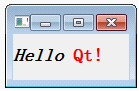
1.2 智能指针
下面程序因为简短,关闭后,操作系统会负责回收内存,但是这种 new 了之后不 delete 的方式是不推荐的。
QLabel *label = new QLabel("Hello Qt!");
9 label->show();
1) Qt 的智能指针
如果使用指针,可以考虑 Qt 中的智能指针 QScopedPointer
QScopedPointer<QLabel> label(new QLabel("Hello Qt!"));
2) c++ 的智能指针
也可使用 c++ 中的智能指针 std::unique_ptr,注意包含头文件 #include <memory>
std::unique_ptr<QLabel> label = std::make_unique<QLabel>("Hello Qt!");
2 QPushButton 例程
使用 QPushButton 类,新建一个按钮指针 btn,设置其父窗口为 &window,这样当 window 被销毁,就会自动删除 btn,这其实是 Qt 中特有的“拥有权”问题,它可使编程中 new 了不用 delete
connect 将信号 clicked() 和槽函数 quit() 连接了起来,当点击按钮时,clicked() 信号被发出,接着槽函数被执行,于是程序退出。这称为 "信号槽" 机制。
#include <QtWidgets> int main(int argc, char *argv[])
{
QApplication app(argc, argv); QWidget window;
window.resize(, );
window.setWindowTitle("Button");
window.show(); QPushButton *btn = new QPushButton("Quit", &window);
QObject::connect(btn, SIGNAL(clicked()), &app, SLOT(quit()));
btn->move(,);
btn->show(); return app.exec();
}
界面如下:
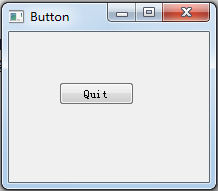
3 QSpinBox 和 QSlider
实现如下界面,包含 spinbox 和 slider 两个控件,且二者的数值互相关联。

#1 ~ #4 包含所需头文件,#10 和 #11 新建窗口部件,作为顶层窗口 (top-level), #13 ~ #16 新建 spinbox 和 slider 控件指针,取值范围 0~130;
#18 和 #19 将二者连接起来, 使得 spinbox 和 slider 的数值保持实时同步; #22 新建 layout 布局管理器指针;
#23 和 #24 将两个控件加入布局管理器 layout 中, #26 在窗体部件上安装布局管理器 layout,此时 QHBoxLayout 以及它包含的 QSpinBox 和 QSlider 会自动 "重新定义" 父窗口,QWidget 会取得它们的所有权,这也是它们在创建时没有设置父窗口的原因; #27 显示出整个窗体部件。
#include <QApplication> // #include <QtWidgets>
#include <QHBoxLayout>
#include <QSpinBox>
#include <QSlider> int main(int argc, char *argv[])
{
QApplication app(argc, argv); QWidget window;
window.setWindowTitle("Enter Your Age"); QSpinBox *spin = new QSpinBox;
QSlider *slider = new QSlider(Qt::Horizontal);
spin->setRange(,);
slider->setRange(,); QObject::connect(spin, SIGNAL(valueChanged(int)), slider, SLOT(setValue(int)));
QObject::connect(slider, SIGNAL(valueChanged(int)), spin, SLOT(setValue(int)));
spin->setValue(); QHBoxLayout *layout = new QHBoxLayout;
layout->addWidget(spin);
layout->addWidget(slider); window.setLayout(layout);
window.show(); return app.exec();
}
Qt 中有三个布局管理器类,分别是水平布局管理器 (QHBoxLayout), 垂直布局管理器 (QVBoxLayout), 以及网格布局管理器 (QGridLayout)
这些布局管理器,可以为加入其中的控件自动分配位置和尺寸大小,省却了手动布局画图的繁琐。
参考资料:
<C++ GUI Programming with Qt4> 2nd chapter 1
<Qt 5.9 | All Qt Examples> Widgets Tutorial - Child Widgets
<Qt 学习之路2> 豆子 https://www.devbean.net/2012/08/qt-study-road-2-hello-world/
Qt 之 入门例程 (一)的更多相关文章
- Qt 之 入门例程
以 “Hello Qt” 为例,介绍如何建立一个 Qt 工程 . 1 QLabel 例程 QLabel 用来显示文本和图片,它继承自 QFrame (而 QFrame 继承自 QWidget) 1. ...
- Qt 之 入门例程(二)
本文以 Qt 中的 QtConcurrent::run() 函数为例,介绍如何将函数运行在单独的某一个线程中. 1 QtConcurrent::run() QtConcurrent 是一个命名空间, ...
- Qt快速入门系列教程目录
Qt快速入门系列教程目录
- Qt快速入门学习笔记(基础篇)
本文基于Qter开源社区论坛版主yafeilinux编写的<Qt快速入门系列教程目录>,网址:http://bbs.qter.org/forum.php?mod=viewthread&am ...
- 第15.10节 PyQt(Python+Qt)入门学习:Qt Designer可视化设计界面组件与QWidget类相关的组件属性详解
PyQt学习有阵子了,对章节的骨架基本考虑好了,准备本节就写组件的属性的,结果一是日常工作繁忙,经常晚上还要加班,二是Qt的组件属性很多,只能逐一学习.研究和整理,花的时间有点长,不过终于将可视化设计 ...
- QT从入门到入土(二)——对象模型(对象树)和窗口坐标体系
摘要 我们使用的标准 C++,其设计的对象模型虽然已经提供了非常高效的 RTTI 支持,但是在某些方面还是不够灵活.比如在 GUI 编程方面,既需要高效的运行效率也需要强大的灵活性,诸如删除某窗口时可 ...
- QT从入门到入土(三)——信号和槽机制
摘要 信号槽是 Qt 框架引以为豪的机制之一.所谓信号槽,实际就是观察者模式.当某个事件发生之后,比如,按钮检测到自己被点击了一下,它就会发出一个信号 (signal).这种发出是没有目的的,类似广播 ...
- Qt Creator 入门
Qt 的入门我觉得可以直接从窗口开始,而不是什么"Hello World!".因为Qt 是一个基于图形界面的编程软件,图形界面编程是其核心所在.很久以前,那时候还是Shell编程, ...
- QT从入门到入土(四)——多线程(QtConcurrent::run())
引言 在前面对Qt多线程(QThread)做了详细的分析:QT从入门到入土(四)--多线程(QThread) - 唯有自己强大 - 博客园 (cnblogs.com) 但是最近在做项目时候,要将一个函 ...
随机推荐
- linq lambda left join
//var list = table1.Join(table2, ee => ee.Id, ff => ff.table1_Id, (ee, ff) => new { ee, ff ...
- ios 文件操作(NSFileManager)
IOS的沙盒机制,应用只能访问自己应用目录下的文件,iOS不像android,没有SD卡概念,不能直接访问图像.视频等内容. iOS应用产生的内容,如图像.文件.缓存内容等都必须存储在自己的沙盒内. ...
- img在div中居中的问题
Img是内联元素,要设置其margin属性使其居中,就要将其转换为块元素display:block;然后利用margin:0 auto;实现图片的水平居中:(有的设计师为图片再加个div标签,然后通过 ...
- socket.io,io=Manager(source, opts)
原文:http://www.cnblogs.com/xiezhengcai/p/3968067.html 当我们在使用 var socket = io("ws://103.31.201.15 ...
- [注意]SerialPort操作PCI-1621D多串口卡,出现异常"参数不正确"
开发LED大屏显示.40-20mA模拟量输出的时候,经常要与串口打交道.但是Windows自带的SerialPort串口操作组件貌似兼容性 不是太好,或是SerialPort本身有BUG,在操作PCI ...
- 【工业串口和网络软件通讯平台(SuperIO)教程】八.SuperIO通讯机制与设备驱动对接的说明
SuperIO相关资料下载:http://pan.baidu.com/s/1pJ7lZWf 1.1 通讯机制说明 通讯的总体机制采用呼叫应答方式,就是上位机软件主动发送请求数据命令,下位机终端接 ...
- Understanding glibc malloc【待译】
今天尝试用Valgrind调试程序时,发现堆和栈的一些问题没有理解透彻,于是Google了下"Memory Layout C",接着就通过Memory Layout of C Pr ...
- IE8,IE10下载的临时文件到哪里去了???
操作攻略: 打开IE浏览器=>工具=>Internet选项=>常规选项卡中,找到"浏览历史记录"=>设置,然后就可看到"当前位置"所列出 ...
- jquery图片播放切换插件
点击这里查看效果可自定义数字样式和左右点击按钮 这个更好:移入按钮切换版本 更多图片轮播 以下是HTML文件代码: <!DOCTYPE html PUBLIC "-//W3C//DTD ...
- 解决jQuery多个版本,与其他js库冲突方法
jQuery多个版本或和其他js库冲突主要是常用的$符号的问题,这个问题 jquery早早就有给我们预留处理方法了,下面一起来看看解决办法. 1.同一页面jQuery多个版本或冲突解决方法. < ...
